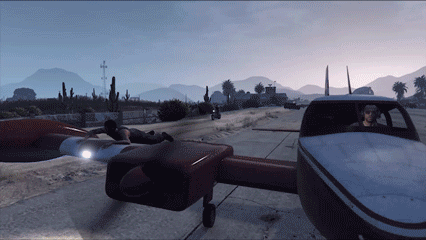先放些動圖,看以下最近幾集的影片編輯效果。
之後是詳細的教學。
都是GIF動圖, 每個圖差不多3M大小。
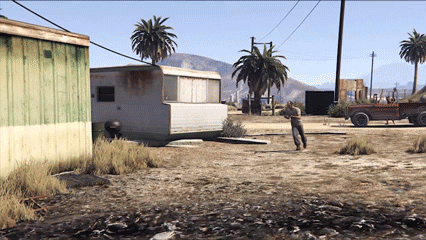

這幾個鏡頭正好是最近在做的11-14集的內容。
主要是老崔出場的那幾個任務。
看看還能不能想起來是哪個任務?


怎麽錄像:
有兩種模式
1 錄像 (按F1 或者先按住alt再按F1,搖桿是先按住下,然後按A)
2 動作重播 (按F2 或者先按住alt再按F2,搖桿是先按住下,然後按B)

兩種方式的區別
F1 開始錄影,
如何開始
直接按F1或者在切換人物的界面按F1後持續錄像,系統自動分段存儲。
如何停止
再按F1停止錄影,
出現任務完成/角色死亡/進入商店等等動畫的時候,自動停止錄影;
硬碟存儲太空不足的時候自動停止。
這種方式錄像很全,但是很佔硬碟太空。
正在錄影的時候會顯示紅色的計時器,錄影不會記錄畫面上的字母和HUD等等資訊。
F1錄影每段時間大約是1分鐘左右。
F2 動作重播
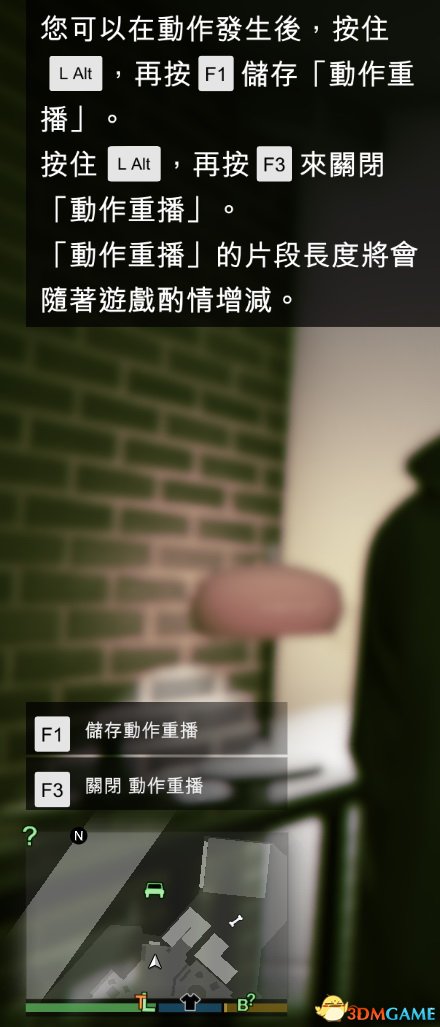
按F2 開始動作重播,開始後系統循環錄製,但是不會自動存儲,當按下切換人物按鍵左”alt”後,按F1 存儲之前幾十秒的動畫,按F3關閉。
這種方式適合打開後佔用系統資源少,適合錄比較短的片段,但是需要操作比較快,幾十秒鐘很快就過去了……
怎麽使用
如果需要連續錄幾分鐘的影片,F1 比較合適,F1錄像全部內容都會錄下來,不會丟。
比如錄一個特技或者漂移的影片,那麽用F2合適,可以反覆的試,成功之後保存之前的動作。
要注意F2只能保存之前差不多一分鐘的影片,如果是激烈的畫面,時間會更短。
這是老崔槍了飛機之後的畫面,重新編輯一下,很有種大片的感覺。